Windows Defender'ın bilgisayarınızı Internet kötülerine karşı korumasının yollarından biri, zararlı olabilecek dosyaları karşıdan yüklemenizi veya kötü amaçlı siteleri ziyaret etmenizi engellemek için SmartScreen aracını kullanmaktır. Bununla birlikte, bazı durumlarda, SmartScreen'in sınırlarını aştığını ve güvende olduğunu bildiğiniz bir dosyayı indirmenizi engellediğini görebilirsiniz.
SmartScreen'i tamamen kapatmanızı önermiyorum, çünkü kötü amaçlı bir dosya veya uygulamayı indirmenizi engellemenize yardımcı olur, ancak korumasını geçersiz kılmak ve devam etmek ve indirmemiş bir dosyayı indirmek istiyorsanız Microsoft'un Edge tarayıcısında devre dışı bırakabilirsiniz. tanımadım.
Kenardaki SmartScreen'i Devre Dışı Bırak
SmartScreen'i Windows Defender Güvenlik Merkezi uygulamasında toplamda veya yalnızca Edge için devre dışı bırakabilirsiniz, ancak ikincisi için, özellikle zaten Edge kullanıyorsanız, Edge içinde bunu yapmak daha hızlıdır. İşte SmartScreen’in Edge’de nasıl açılıp kapatılacağı:
- Edge’i açın ve sağ üstteki üç nokta düğmesine tıklayın .
- Sağ panelin altına doğru kaydırın ve Ayarlar'ı tıklayın.
- Ayarlar'ın altına gidin ve Gelişmiş Ayarları Göster'i tıklayın.
- Gelişmiş Ayarlar'ın altına inin ve devre dışı bırakın Windows Defender SmartScreen ile kötü amaçlı sitelerden ve indirmelerden korunmama yardımcı olun
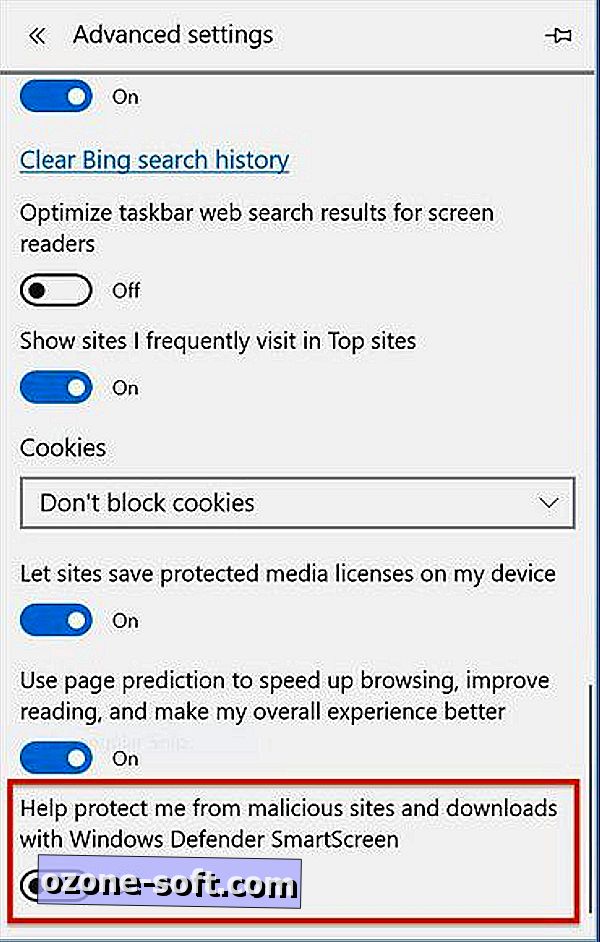
SmartScreen kapalıyken, Edge'te hangi dosyaları indireceğiniz konusunda kendi başınızasınız, ancak dosyanızı indirmeyi tamamladığınızda geri dönüp SmartScreen'i açmanızı öneririm. Ve tabii ki, yalnızca güvenli olduğunu bildiğiniz dosyaları indirmek için kapatın.
Windows Defender ayarı
Windows Defender'da, Edge'in SmartScreen'ini, tamamen engelleme yerine şüpheli olduğunu düşündüğü bir dosyayı indirmek üzereyken sizi uyarması için de değiştirebilirsiniz. Uyarıya tıklayıp SmartScreen'in kaygılarını geçersiz kılabilir ve dosyayı indirebilirsiniz. Bunu yapmak için, Windows Defender Güvenlik Merkezi'ni açın, Uygulama ve tarayıcı kontrolü'nü tıklayın ve Microsoft Edge için SmartScreen için Uyar'ı seçin.










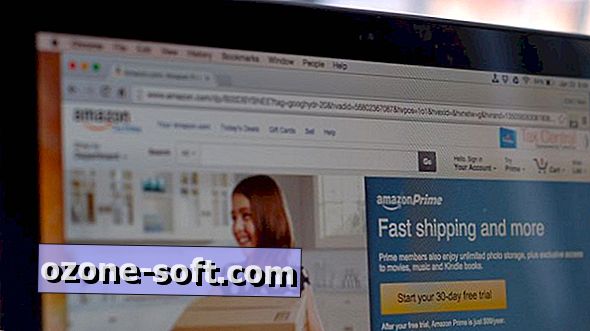
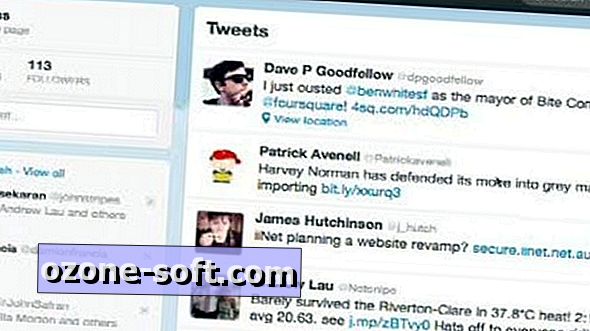

Yorumunuzu Bırakın